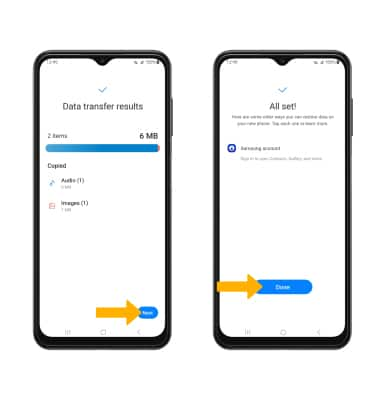En este tutorial, aprenderás a hacer lo siguiente:
• Obtener acceso a Samsung Smart Switch Mobile
• Transferir contenido con la aplicación Samsung Smart Switch Mobile
Obtener acceso a Samsung Smart Switch Mobile
1. En una pantalla, desliza hacia arriba desde el centro de la pantalla y luego accede a la bandeja Apps.
2. Navega y selecciona la  aplicación Samsung Smart Switch.
aplicación Samsung Smart Switch.
Transferir contenido con la aplicación Samsung Smart Switch Mobile
1. Si usas Samsung Smart Switch por primera vez, debe otorgar permiso a Smart Switch para acceder al teléfono, contactos, calendario, mensajes de texto, almacenamiento, micrófono y ubicación. Desde la pantalla de permisos, selecciona Allow.
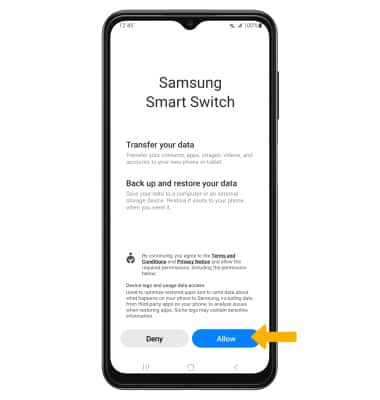
2. Para transferir tu contenido desde tu dispositivo anterior al nuevo, selecciona Receive data.
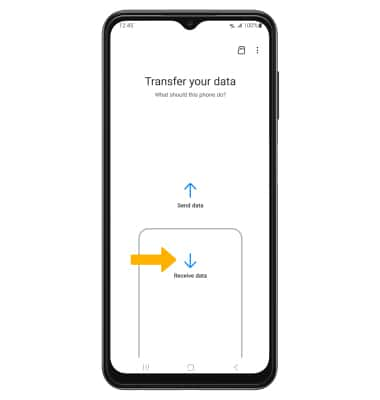
3. Selecciona el tipo de dispositivo usado.
Importante: Verás una indicación para ingresar si seleccionas iPhone/iPad.
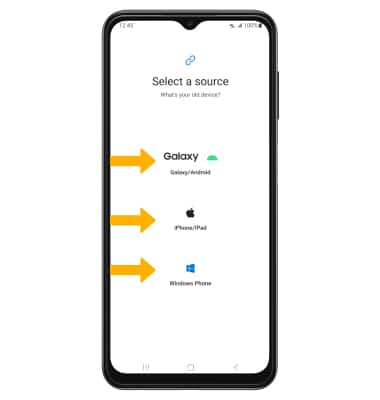
4. Selecciona Cable o Wireless. Para conectar con un cable USB, debes tener un adaptador y cable USB. Para conectar de manera inalámbrica, ambos dispositivos deben estar conectados a la misma red Wi-Fi.
Importante: Para esta demostración se seleccionó Wireless was selected.
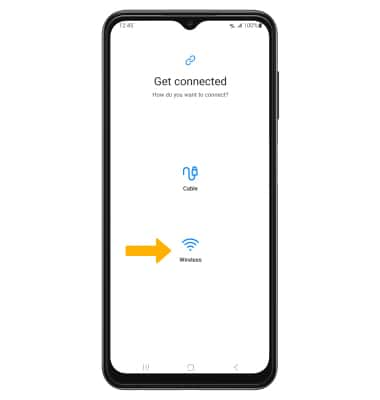
5. Asegúrate de que Smart Switch esté instalado en el dispositivo usado. Selecciona Send data en el dispositivo anterior. Los dispositivos se conectarán automáticamente.
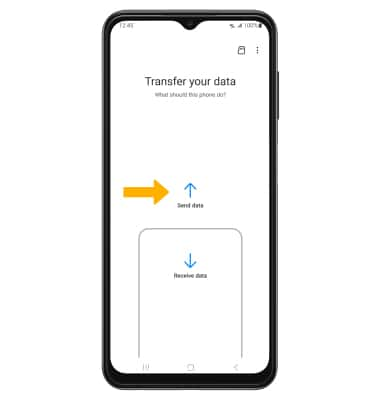
6. Selecciona Allow en el dispositivo viejo.
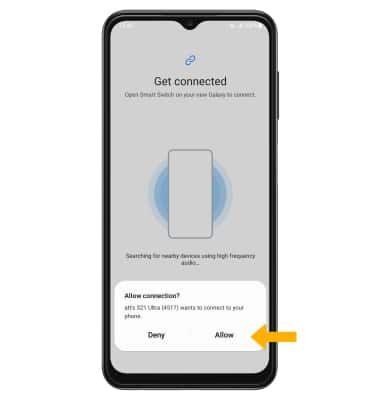
7. Ahora los dispositivos están conectados. En el dispositivo nuevo, selecciona la opción de transferencia deseada, luego selecciona Next.
Importante: Si seleccionas Custom, podrás transferir contenidos específicos de tu dispositivo anterior al nuevo.
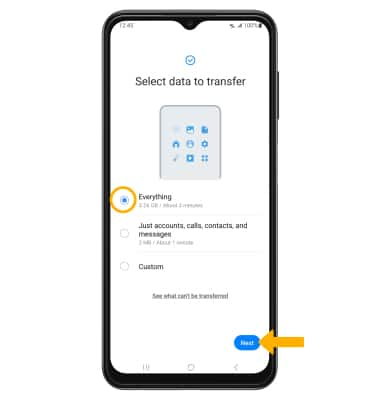
8. Selecciona Next, luego selecciona Done al completar la transferencia de contenido.
Importante: Visita samsung.com/smartswitch para obtener más información sobre cómo usar tu PC o Mac.